MANUAL DE GESTIÓN DE CONTENEDORES

1. CREAR PATA PORTAINER
Como somos un usuario con los permisos necesarios para la creación y modificación de Pata Portainer, debemos dirigirnos al apartado de Maestros > Grúas>Pata Portainer, bien sea a través del menú o a través de la barra de herramientas (si esta la hemos configurada para este fin).
Una vez llegados a este punto tenemos la pantalla de Pata Portainer
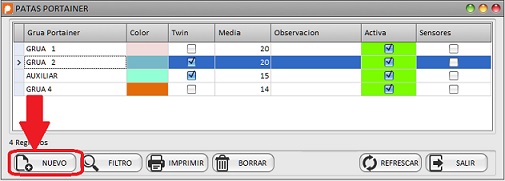
La cual, puede aparecer vacía o no, dependiendo de que sea o no nuestra primer Pata Portainer.
Para nosotros lo importante en aquí es el botón NUEVO , que presionaremos para obtener la pantalla de creación de una nueva Pata Portainer
Aquí son obligatorios , el ID PORTAINER,MUELLE ,BOLARDO,esto lo
sabemos gracias al icono de

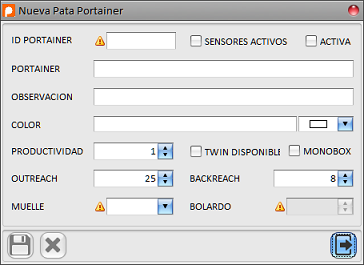
Al acabar le damos a Guardar y tenemos la nueva Pata Portainer incorporado en la pantalla de Maestros de Patas Portainer (Figura Pata Portainer 1).
1.1. ID PORTAINER
Es el número que identifica a la Pata Portainer que estamos creando.
1.1.1. Id Portainer ya existe
Si el Id Portainer que estamos intentando crear ya existe y esta activo en nuestra terminal, el sistema no nos deja crear el nuevo Id Portainer y nos advierte de que el Id Portainer ya existe

1.1.2. Recuperación Datos
Si en algún momento el Id Portainer existió , pero en este momento no es una de las Grúas activas de la terminal , la aplicación también nos lo notificará y además nos recuperará los datos del registro no activo
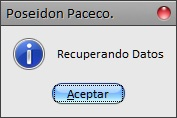
1.2. SENSORES ACTIVOS
Si trabaja en automático o no.
1.3. ACTIVA
Si la grúa esta o no activa
1.4. PORTAINER
Nombre de la Pata Portainer
1.5. OBSERVACIÓN
Comentario o nota para la Pata Portainer
1.6. COLOR
Color que se le pone a la Pata Portainer
1.7. PRODUCTIVIDAD
La productividad media o real de la Pata Portainer que influye la visualización de su trabajo
1.8. TWIN DISPONIBLE
Si esta capacitada para manejar TWINS, es decir si puede manipular dos contenedores al mismo tiempo
1.9. MONOBOX
Si se trata de una MONOBOX.
Las portainers cuya pluma esta creada por una sola biga se denomina monobox.
1.10. OUTREACH
Alcance de la pluma en metros.
Esta distancia es la que va desde el rail de mar hacia mar y mide la pluma.
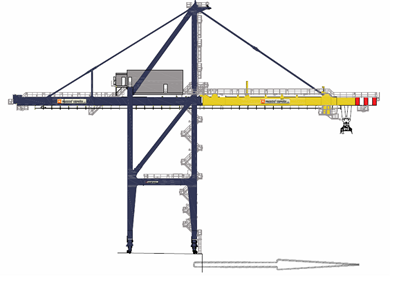
1.11. BACKREACH
Retroceso de la contra pluma en metros.
Esta distancia es la que va desde el rail de tierra hacia tierra y mide la contrapluma.
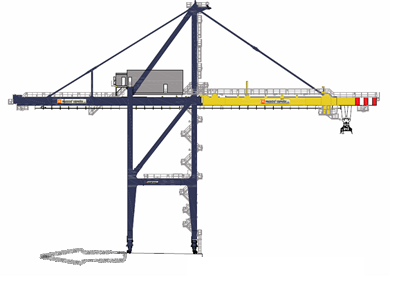
1.12. MUELLE
Muelle de la terminal en la que se encuentra
Aparecen todos aquellos que hallamos creado en el maestros Muelles de Atraque
1.13. BOLARDO
Bolardo en la que se encuentra colocada.
2. EDITAR PATA PORTAINER
Para editar una Pata Portainer activa se puede hacer de dos formas ,pero ambas comienzan desde la Pantalla de Patas Portainer.
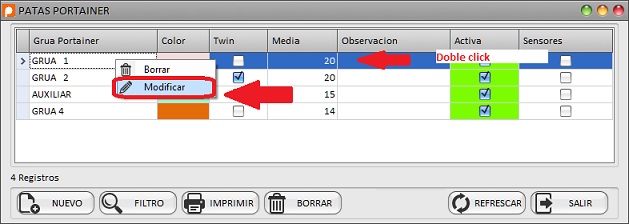
Lo primero que tenemos que hacer es, ponernos sobre la pata portainer que queremos modificar/editar y :
-
Con el doble click del ratón y
-
A través del botón derecho del ratón hacemos que emerja un menú contextual en el cual , una de las opciones es Modificar cliqueamos y
el resultado final es la pantalla de Edición Pata Portainer "Elegida"
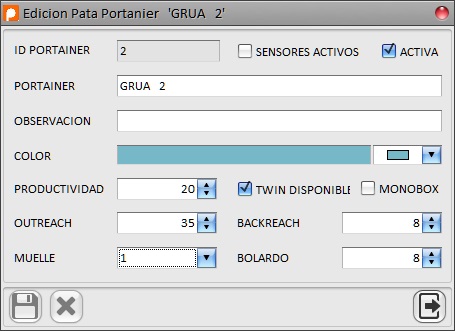
El ID PORTAINER es lo único que no podemos tocar.El resto, sí además siguiendo las mismas normas que en creación
Cuando hemos modificado la grúa y queremos volver a los valores
iniciales le damos a Cancelar

3. FILTRAR PATA PORTAINER
Aquí solo hablaremos del botón Buscar
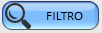 porque la flexibilidad que nos proporciona Grid
para esta tarea será tratada en el Apéndice
UTILIDADES DEL GRID
porque la flexibilidad que nos proporciona Grid
para esta tarea será tratada en el Apéndice
UTILIDADES DEL GRID
Pues como vemos el botón buscar nos edita una fila del grid para poder decirle de forma sencilla qué queremos buscar en los distintos campos, estas Instrucciones de Filtrado que nosotros ponemos en la fila del filtrado se van convirtiendo en Reglas de Filtrado en la parte inferior de la pantalla
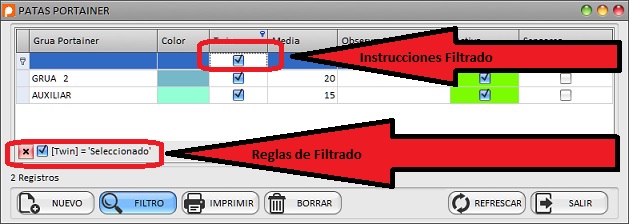
Junto la reglas del filtrado podemos ver el botón de aplicar o no
las reglas
 es decir , nos permite la visualización de las
reglas creadas y el botón de borrado
es decir , nos permite la visualización de las
reglas creadas y el botón de borrado
 que elimina las reglas creadas , tiene el mismo
efecto que volver a presionar el botón de Buscar
que elimina las reglas creadas , tiene el mismo
efecto que volver a presionar el botón de Buscar